아이폰 설정에서 업데이트 비활성화하는 방법
아이폰에서 자동으로 소프트웨어 업데이트가 이루어지는 것은 많은 사용자에게 편리한 기능이에요. 하지만 여러 가지 이유로 업데이트를 비활성화하고 싶을 때가 있습니다. 어떤 사용자들은 특정 앱의 호환성 문제 때문이거나, 새 업데이트가 느려지게 할까 걱정하기 때문일 수 있어요. 이번 글에서는 아이폰 설정에서 업데이트를 비활성화하는 방법에 대해 자세히 알아보려고 해요.

iOS 소프트웨어 업데이트 이해하기
소프트웨어 업데이트란?
소프트웨어 업데이트는 아이폰의 운영체제, 즉 iOS의 새로운 버전을 설치하는 과정을 의미해요. 이 업데이트는 보안 패치, 기능 개선 및 안정성을 기하기 위해 꼭 필요해요. 아이폰 사용자라면 이러한 업데이트의 중요성을 잘 알고 있을 거예요.
왜 업데이트를 비활성화할까요?
업데이트를 비활성화할 이유는 여러 가지가 있어요:
- 기기 속도 저하 걱정: 새로운 업데이트는 더 많은 시스템 리소스를 요구할 수도 있어요.
- 앱 호환성 문제: 업데이트 후 특정 앱이 제대로 작동하지 않을 수 있어요.
- 데이터 소모: 큰 용량의 업데이트로 인해 모바일 데이터 소모가 클 수 있어요.

아이폰에서 업데이트 비활성화하는 방법
업데이트를 비활성화하는 과정은 간단해요. 아래의 단계를 따라 해보세요:
1. 설정 앱 열기
가장 먼저 홈 화면에서 설정 앱을 찾아서 엽니다.
2. 일반 선택
‘설정’ 메뉴에서 ‘일반’ 옵션을 선택해요.
3. 소프트웨어 업데이트 클릭
‘일반’에서 ‘소프트웨어 업데이트’를 클릭하세요.
4. 자동 업데이트 비활성화
소프트웨어 업데이트 화면에 들어가면, ‘자동 업데이트’ 옵션이 보일 거예요. 이 옵션을 꺼주면 자동으로 업데이트가 이루어지지 않아요.
추가 팁
- 수동으로 업데이트 할 경우: 비활성화한 후 최신 버전을 원할 때는 같은 방법으로 다시 업데이트를 실행하면 돼요.
- 정기적인 체크 권장: 보안 상의 이유로 가끔은 최신 업데이트를 수동으로 확인하는 것이 좋습니다.
iOS 업데이트 비활성화 방법 요약
| 단계 | 설명 |
|---|---|
| 1 | 설정 앱 열기 |
| 2 | 일반 선택 |
| 3 | 소프트웨어 업데이트 클릭 |
| 4 | 자동 업데이트 비활성화 |
업데이트 비활성화의 장단점
업데이트를 비활성화하는 것이 항상 최선의 선택은 아닐 수 있어요. 각자의 필요에 맞춰 장단점을 고려하세요.
장점:
- 필요한 기능을 유지할 수 있음
- 시스템 자원을 절약할 수 있음
- 사용할 앱과의 호환성 유지 가능
단점:
- 보안 취약점 노출 가능성
- 새로운 기능 사용 불가
- 기기가 최신 상태가 아님
결론
아이폰의 자동 업데이트 기능을 비활성화하는 것은 사용자의 편의성과 기기 성능에 따라 달라요. 위에서 설명한 방법을 통해 간단하게 업데이트를 비활성화할 수 있으니, 보다 나은 사용자 경험을 위해 자신의 상황에 맞춰 설정해보세요.
결국, 보안과 편리성의 균형을 잘 맞추는 것이 가장 중요해요. 업데이트를 주기적으로 점검하며 필요할 때만 수동으로 적용하는 것도 좋은 방법일 수 있어요.
이제 설정을 통해 자신에게 최적화된 아이폰 사용 환경을 만들어 보세요!
자주 묻는 질문 Q&A
Q1: 아이폰에서 소프트웨어 업데이트를 비활성화하는 이유는 무엇인가요?
A1: 업데이트를 비활성화하는 이유는 기기 속도 저하, 앱 호환성 문제, 데이터 소모 등을 걱정하기 때문입니다.
Q2: 아이폰에서 업데이트 비활성화하는 방법은 무엇인가요?
A2: 설정 앱을 열고, 일반 선택 후 소프트웨어 업데이트 클릭, 마지막으로 자동 업데이트 옵션을 꺼주면 됩니다.
Q3: 업데이트를 비활성화하는 것의 장단점은 무엇인가요?
A3: 장점은 기능 유지와 시스템 자원 절약이며, 단점은 보안 취약점 노출과 새로운 기능 사용 불가입니다.
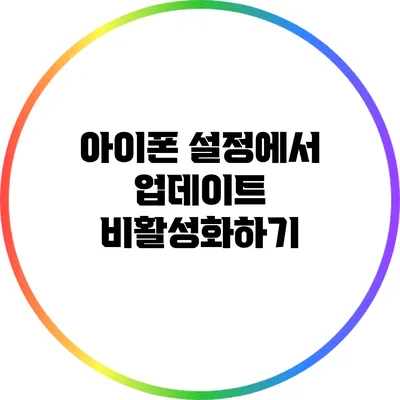
 One UI 7 기능 살펴보기
One UI 7 기능 살펴보기 함께 보면 유용한 정보
함께 보면 유용한 정보